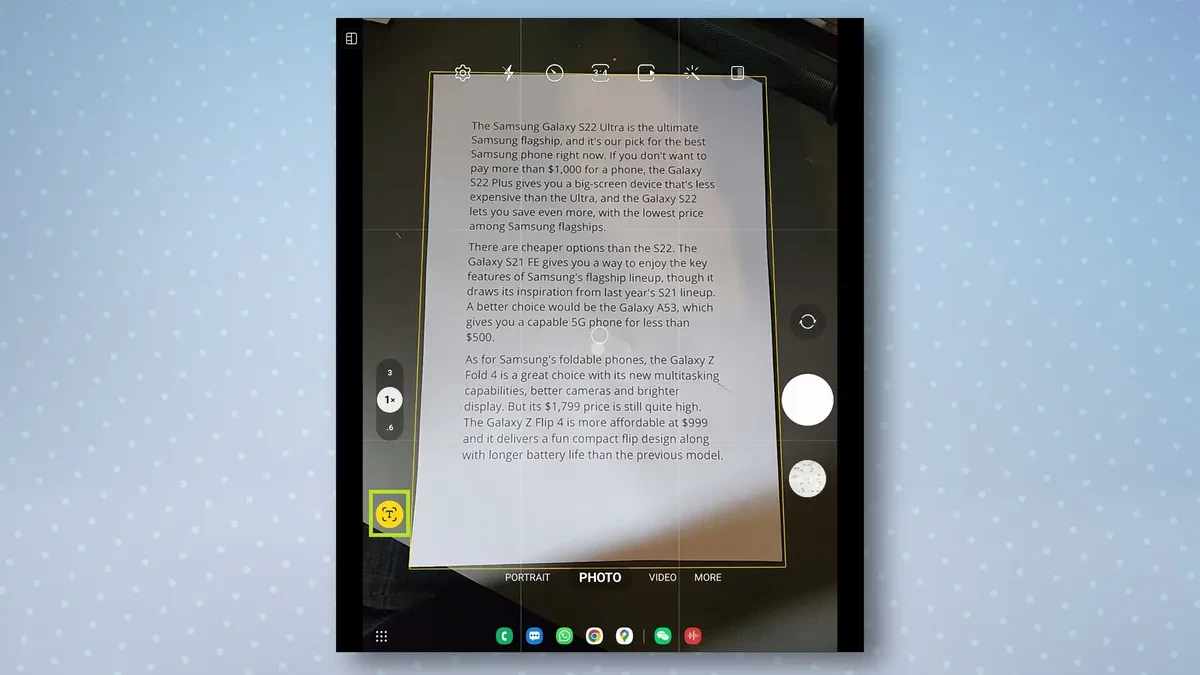10 полезных функций для владельцев смартфонов Samsung
От приватных папок и селфи «улыбкой» до улучшения видеозвонков и отключения уведомлений и звонков переворотом смартфона.
Независимо от того, какой смартфон от Samsung у вас в руках — мощный Galaxy S24 Ultra, стильный Z Flip или бюджетный Galaxy A — операционная система OneUI предлагает полезные функции для всех пользователей экосистемы Samsung. Но некоторые из них нужно вручную включить, а о некоторых из них вы даже не догадывались.
1. Селфи при помощи голоса или жестов руки
Селфи — неотделимая часть нашей жизни, даже если кто-то из нас делает их 1 раз в год на Новый год или день рождения. И нажатие пальцем по заветной красной кнопке на экране это не единственный способ сделать селфи, будь то через селфи или тыльную камеру.
Так, если войти в приложение «Камера», нажать на Настройки и войти в раздел «Способы съёмки», то вы найдёте опции «Управление голосом» и «Показ ладони». Ваш смартфон распознаёт такие голосовые команды, как «Сфотографировать», «Снять», «Улыбнитесь», «Снимаю» и «Запись видео». А ещё можно показать на камеру свою ладонь, после чего начнётся 3-секундный отсчёт до съёмки кадра.
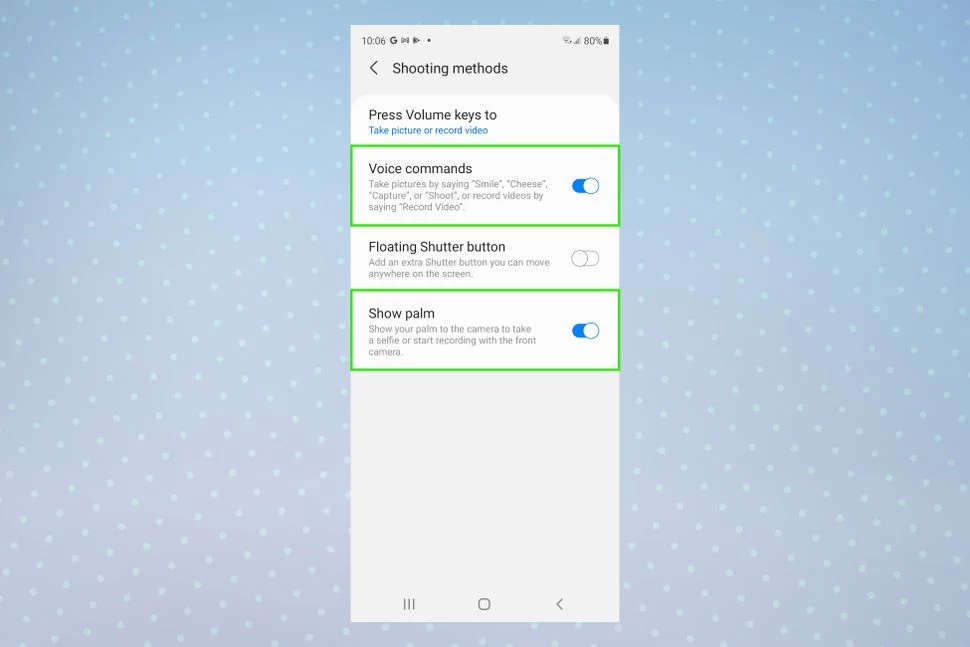
2. Настройка жестов
Раз уж мы начали говорить про управление смартфонов при помощи жестов, давайте углубимся в этому тему. Например, OneUI позволяет убрать устаревшее управление меню 3 кнопками снизу и заменить его на свайпы влево и вправо по экрану.
Также если в моменте вы можете пользоваться только одной рукой, то есть отдельный режим для этого. Чтобы его включить нужно перейти в «Настройки» -> «Дополнительные функции» -> «Режимы работы одной рукой» -> «Включить».
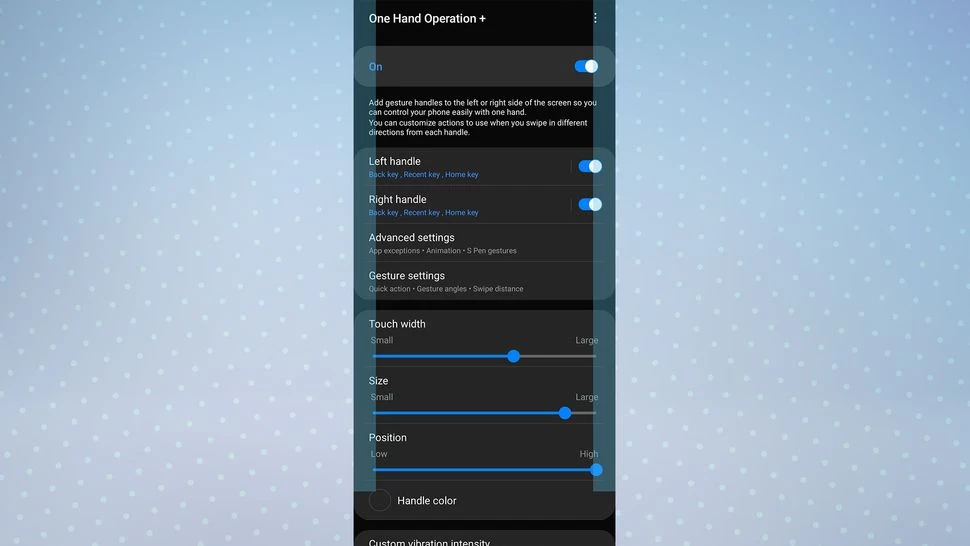
3. Приватная папка
Современные смартфоны стали частью нашей жизни, но какие-то её аспекты всё же хочется оставить приватными. В этом случае поможет Защищённая папка Knox. В ней можно хранить фотографии, файлы, приложения и данные, защищая их паролем.
Чтобы включить папку Knox, нужно войти в «Настройки» -> «Безопасность и конфиденциальность» -> «Папка Knox» -> 2 раза «Продолжить» -> выбрать тип блокировки: PIN-код, пароль или рисунок -> подождать 1-2 минуты до окончания настройки.
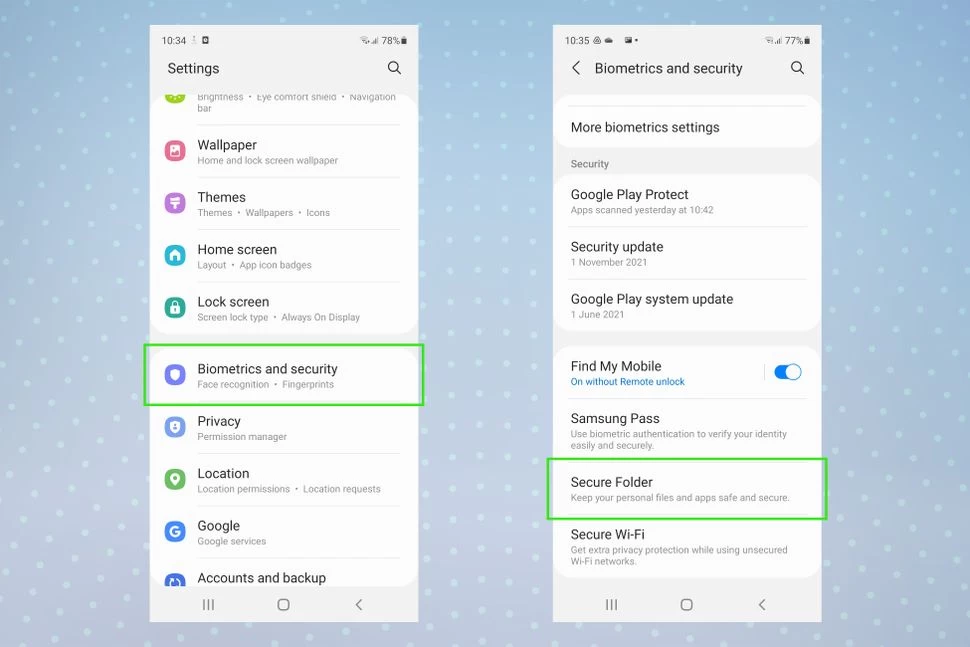
4. Отключение анимаций
Анимации меню не только нагружают чипсет вашего смартфона, но и повышают энергопотребление. Так что перед тем как отправиться в дальнюю поездку можно отключить анимации. Для этого надо войти в «Настройки» -> «Специальные возможности» -> «Средства улучшения видимости» -> «Отключение эффектов анимации».
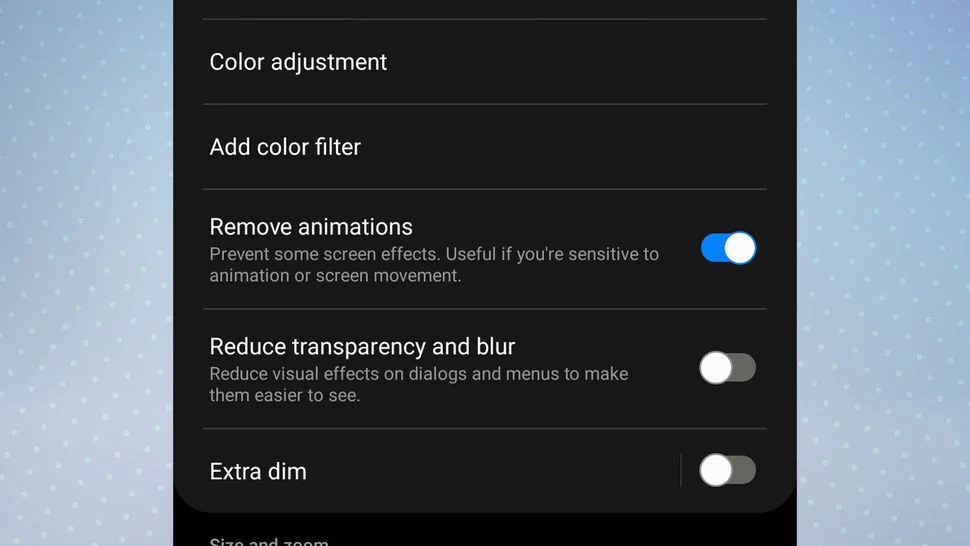
5. Извлечение объекта с фото
Начиная с OneUI 5.1 пользователи смартфонов Samsung получили возможность выделять объекты на фото, копировать их и делиться ими. Для этого надо открыть нужное фото и зажать пальцем в том месте, где находится нужный для выделения объект. Кстати, эта фича работает и с видео, поставленным на паузу.
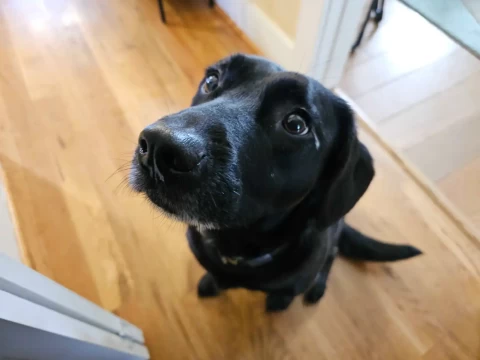

6. Больше приложений на домашнем экране
Я люблю держать рабочие окна моего смартфона в чистоте, и если можно каким-то образом уменьшить количество этих окон, забитых приложениями и виджетами, то для меня это победа. В этом помогает сетка приложений: 5x6, 4x5 и так далее. Чтобы её изменить нужно войти в «Настройки» -> «Главный экран» -> «Сетка главного экрана» -> выберите нужное количество значков -> «Готово».
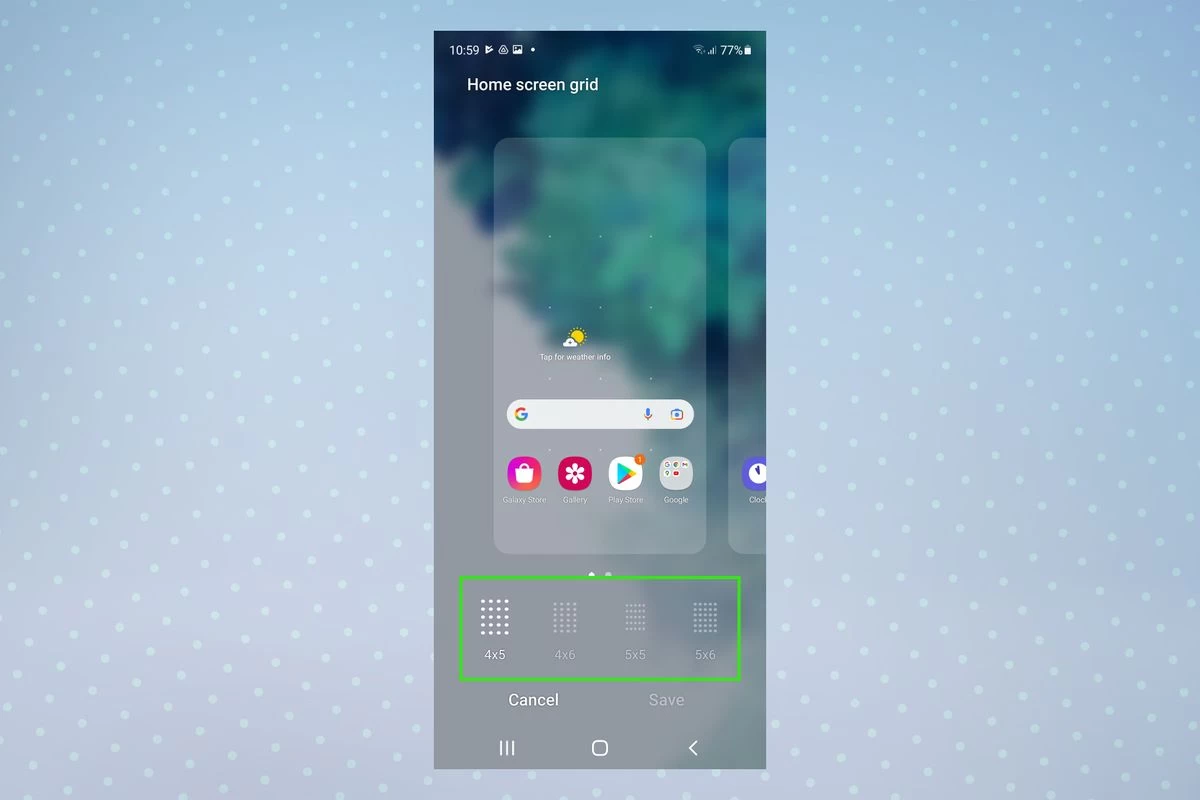
7. Отключение сигнала звонков переворотом смартфона
Во время работы или другой бурной деятельности не хочется, чтобы знакомые или «представители банков» отвлекали. В таком случае обычно уменьшают или выключают громкость уведомлений и ставят смартфон в «Сонный режим», что только ухудшит ситуацию, ведь тогда вы можете пропустить сообщение от босса или коллеги.
Правильным решением будет отключить сигнал входящего звонка переворотом экрана смартфона. Для этого войдите в «Настройки» -> «Расширенные» -> «Отключение звука при перевороте».

8. Улучшение качества видеозвонков
Вы знали, что не только Zoom позволяет заблюрить задний фон или поставить на него какое-то изображение? Начиная с Galaxy S21 во время видеозвонков можно устанавливать виртуальный фон без необходимости загрузки сторонних приложений. Для этого нужно войти в «Настройки» во время видеозвонка и выставить изображение или размытие заднего фона.
9. Профессиональные фото при помощи Galaxy Expert RAW
Некоторые пользователи современных смартфонов и даже «камерофонов» жалуются, что несмотря на маркетинговые заявления компаний, качества снимков оставляют желать лучшего даже при идеальных условиях. На самом деле проблема кроется не столько в несбывшихся обещаниях или отсталости объективов смартфона, а в сжатии конечного файла для меньшего веса.
Приложение Galaxy Expert RAW позволяет делать высококачественные снимки в формате RAW. Установить его можно через Galaxy Store. Отмечается, что эта функция доступна только на современных устройствах Samsung, включая:
- Z Fold5;
- Z Fold4;
- Z Fold3;
- Z Fold2;
- Серия Galaxy S23;
- Серия Galaxy S22;
- Galaxy S21 Ultra;
- Galaxy S20 Ultra;
- Note 20 Ultra.
10. Встроенный сканер документов
Прошли те времена, когда для скана важного документа требовалось покупать принтер со сканером или бежать в ближайшие офисы. И Samsung создали встроенное приложение для скана документов, которым можно воспользоваться через «Камеру».